روشن خاموش شدن اتوماتیک کامپیوتر مشکلی است که دردسرهای زیادی را در پی دارد، ما در این مطلب ابتدا علت روشن خاموش شدن ناگهانی سیستم و رفع مشکل روشن خاموش شدن خودکار کامپیوتر میپردازیم. خاموش شدن ناگهانی سیستم، ممکن است حین بازی یا انجام کارهای روزانه انجام شود و تا چند ساعت سیستم روشن نشود، در این موارد، کابل پاور کیس و یا باتری لپ تاپ را جدا میکنند تا سیستم برقرسانی از آن قطع شود.
دلایل خاموش شدن ناگهانی کامپیوتر
کامپیوتر ممکن است به دلایل مختلفی اعم از سختافزاری یا نرمافزاری به صورت ناگهانی خاموش شود که در ادامه به برخی از مهمترین علتها و رفع مشکل آن میپردازیم.
۱– خمیر سیلیکون روی پردازنده خاصیتش را از دست بدهد
این عامل باعث میشود که حرارت پردازنده به درستی به خنککننده و هیت سینک منتقل نشود، ای مورد در سیستمهای قدیمی یک مسأله عادی است.
برای برطرف کردن حل این مشکل شما باید یک خمیر سیلیکون با کیفیت تهیه کنید، درب کیس را باز کنید سپس خنککننده را از پردازنه جدا کنید و خمیر سیلیکون را عوض کنید.
۲– کثیف شدن فن و گرمای بیش از حد سیستم
استفاده زیاد از کامپیوتر باعث بالا رفتن بیش از حد درجه حرارت سیستم میشود که در این شرایط دیگر فن خنککننده نمیتواند پاسخگوی این مشکل باشد و به همین خاطر سیستم به صورت خودکار جریان برق را قطع میکند و سیستم خاموش میشود.
دلیل دیگر برای خاموش شدن اتوماتیک سیستم، کثیف بودن فنهای کیس، پردازنده CPU و کارت گرافیک است. گرد و غبار جمع شده در بین پرههای فن، مانع گردش هوا میشوند و این باعث داغ شدن پردازنده و قطعات داخلی و در نهایت خاموش شدن سیستم میشود.
۳– مشکلات در سختافزار کامپیوتر
از دلایل خاموشی ناگهانی سیستمها میتوان به نقص در قطعه سختافزاری و یا جایگذاری اشتباه این قطعهها اشاره کرد. اگر به تازگی سختافزاری را بر روی مادر بردتان نصب نکردهاید و سیستمان دچار این مشکل شد و با بررسی متوجه شدید که مشکل از موارد گفته شده در بالا نیست همه اجزا را جدا کنید وتست کنید تا مشکل را پیدا کنید.
۴– مشکلات منبع تغذیه سیستم کامپیوتر
وجود مشکل در منبع تغذیه میتواند باعث خاموشی ناگهانی سیستم شود، منبع تغذیه در حقیقت یک جعبه کوچک در جایی است که کابل برق متصل میشود و هر زمان که فن گرما را خارج نکند به خاطر فشاری که بر آن وارد میشود برق را قطع کرده و سیستم خاموش خواهد شد.
در ضمن شما نباید منبع تغذیه را باز و تعمیر کنید چون ممکن است ولتاژهای خطرناکی در آن وجود داشته باشد، این کار را باید یک متخصص در این زمینه انجام دهد.
۵– ویروسی شدن کامپیوتر
اگر با رعایت همه توصیههای بالا و چک کردن همه موارد باز هم کامپیوتر شما به صورت اتوماتیک خاموش شد به مسائل سختافزاری توجه کنید و این موارد را نیز بازبینی کنید.
گاهی اوقات ویروسی بودن فایل و یا حتی مشکلی کوچک در نصب برنامه میتواند باعث این اتفاق شده باشد. این مورد میتواند یکی از نادرترین علتهای خاموش شدن سیستم باشد اما باز هم امکان آن وجود دارد و برای حل این مشکل، شما باید آنتی ویروس روی سیستم خود نصب کنید، در ضمن اگر حس کردید برنامه و یا نرمافزاری باعث ایجاد این مشکل شده است، برنامه را حذف کرده و مجدداً سیستم را راهاندازی کنید.
6-وجود مشکل در سیستم عامل
اگر سیستم عامل شما دچار مشکل شود نیز امکان خاموش شدن ناگهانی سیستم وجود دارد، برای حل این مشکل بهتر است کامپیوتر خود را ریست کنید و سپس در حالت CMOS آن را دوباره روشن کنید. اگر دوباره کامپیوترتان خاموش نشد اطمینان پیدا میکنید که سیستم عامل کامپیوتر شما مشکل دارد و بهترین روش حل این مشکل، عوض کردن سیستمعامل یا تعمیر آن است.
رفع مشکل خاموش شدن خودکار کامپیوتر
جهت حل مشکل خاموششدن ناگهانی کامپیوتر، انجام مراحل زیر را پیشنهاد می کنیم.
مرحله اول
کامپیوتر خود را با یک منبع تغذیه دیگر امتحان کنید.
مرحله دوم
ابزار Fast startup ویندوز را خاموش کنید.
مرحله سوم
به بروزرسانی درایورهای مادربرد بپردازید.
مرحله چهارم
گرمای سیستم خود را بررسی کنید.
مرحله پنجم
شما باید برنامه بایوس را بروزرسانی نمائید.
مرحله ششم
به شما پیشنهاد میکنیم که این مشکل را از طریق ریجستری حل کنید و برای این کار مراحل زیر را دنبال کنید.
- ابتدا به مسیر زیر بروید: HKEY-LOCAL-MACHIN/SOFTWARE/Microsoft/Windows/Current Version/Reliability
- در ادامه بر روی متغیر نوع DWORD که با نام Shutdown Reason UI وجود دارد دو بار کلیک کنید.
- سپس مقدار value آن را ۱ قرار دهید و از رجیستری خارج شوید.
- در ادامه system را از Event Viewer انتخاب کنید و از منوی view بر روی Find رفته و در قسمت Event ID عدد ۱۰۷۴ را تایپ کرده و در نهایت Find Next را بزنید. (در این زمان اگر در منوی استارت، shut down را نتخاب کنید، پنجره پیشرفتهتری به شما نمایش داده میشود که هر زمان کامپیوترتان خاموش شود گزارشی به طور اتوماتیک ساخته میشود.
در ضمن از قسمت Event Viewer میتوانید به پیگیری علت مشکلها بپردازید شما برای دسترسی به قسمت Event Viewer ابتدا باید وارد کنترلپنل شوید، سپس Administrative Tools را انتخاب کنید.) - از این به بعد از قسمت Event ID نتیجه را میتوانید ببینید.
مرحله هفتم
به شما پیشنهاد میدهیم از نرمافزار Don’t sleep استفاده کنید که برای جلوگیری از خاموش شدن کامپیوتر به کار میرود.
این برنامه زمینهای را برای شما فراهم میکند تا فعالیتهای کامپیوتر شما به صورت غیر منتظره غیر فعال نشوند و از خاموش شدنمانیتور هم جلوگیری میکند. این نرمافزار به صورت قابل حمل است و به همین خاطر ریجستری ویندوز شما بدون تغییر میماند.
علت روشن شدن خودکار کامپیوتر در نسخههای مختلف ویندوز
در حالتی ممکن است برخی درایورها یا برنامهها باعث ایجاد مشکل روشن شدن خودکار ویندوز شده باشند ، هنگامی که کامپیوتر به حالت خواب می رود، ویندوز به تمام دستگاهها یک سیگنال ارسال میکند تا وارد حالت Sleep شوند.
در صورتی که درایورها خراب شده باشند ممکن است به این سیگنال پاسخی داده نشود و مانع از خاموش شدن سیستم شود و یا از حالت sleep خارج شود و در نهایت ویندوز راهاندازی مجدد شود.
بیشتر بخوانید: راهنمای خرید رم برای کامپیوتر
حل مشکل روشن خاموش شدن اتوماتیک کامپیوتر
حل مشکل روشن شدن اتوماتیک کامپیوتر در ویندوز ۷ و۸ و۱۰
در صورتی که شما با مشکل روشن شدن خودکار کامپیوتر در ویندوز ۱۰، ۸ و ۷ مواجه شدید بهتر است، راه حل زیر را امتحان کنید.
ابتدا کلید ویندوز و I را با هم فشار دهید تا پنجره تنظیمات برای شما باز شود سپس بر روی System کلیک کنید.
- سپس به مسیر Power & sleep > Additional power settings بروید.
- گزینهChoose what the power button doesرا انتخاب کنید و در ادامه Change settings that are currently unavailableرا انتخاب کنید.
- بعد از آن، گزینه Turn on fast startup را از حالت انتخاب خارج کنید و بعد دکمه Save changes را انتخاب کنید.
در این زمان کامپیوتر خود را خاموش کنید و ببینید آیا خودکار روشن میشود یا خیر!
غیرفعال کردن روشن شدن خودکار کامپیوتر در ویندوز ۱۰، ۸ و ۷
برای این کار، عبارت Device Manager را در کادر جستجوی منوی Start وارد کنید و ابزار Device Managerرا انتخاب کنید، سپس Network Adapters را انتخاب کنید.
در ادامه روی آداپتور شبکه، کلیک راست کنید و properties را انتخاب کنید.
در پنجره باز شده به سربرگ power management بروید و گزینه Allow the computer to turn off this device to save powerرا از حالت انتخاب خارج کنید.
بعد به سربرگ Advanced رفته و Wake up capabilities را none کنید، در آخر روی دکمه OK کلیک کنید.
اگر این روش برای شما کار نکرد کامپیوترتان را ریستارت کنید و دکمهF2 را بزنید تا وارد بایوس سیستم خود شوید سپس به سربرگ Main بروید Network boot را Disable کنید و تغییرات را ذخیره کنید.
حل مشکل روشن خاموش شدن اتوماتیک کامپیوتر بعد از قطعی برق
به منظور حل این مشکل، کلید ویندوز و R را با هم فشار دهید تا پنجره Run برای شما باز شود. حالا عبارت sysdm. cpl را در این پنجره تایپ کنید و کلید enter را فشار دهید.
در پنجره باز شده به سربرگ Advanced رفته و سپس روی دکمه Settings که زیر بخش Startup and Recovery است، کلیک کنید.
پنجره جدیدی برایتان باز میشود که باید گزینه Automatically restart را از حالت انتخاب خارج کنید وگزینه OK را انتخاب کنید.
رفع مشکل روشن خاموش شدن اتوماتیک کامپیوتر بعد از Shutdown
اگر متوجه شدید که کامپیوتر شما بعد از Shutdown کردن، دوباره روشن میشود بهتر است از ابزار Power Troubleshooter استفاده کنید.
این ابزار به شما کمک میکند تا مشکلات شناسایی و حل شوند، در صورتی که شما کاربر ویندوز ۷ و ۸ هستید ،میتوانید ابزار Power Troubleshooter را از سایت مایکرؤسافت دانلود کنید اما اگر کاربر ویندوز ۸٫۱ و ۱۰ هستید، این ابزار را میتوانید از مسیر Settings > Update & Security > Troubleshoot > Power پیدا کنید.
سپاسگزاریم از شما که تا انتهای این مقاله همراه ما بودید، امیدواریم این مقاله برای شما مفید بوده همچنین برای خرید انواع سیستم های گیمینگ، سیستم های اداری، مانیتور، قطعات و لوازم جانبی کامپیوتر از طریق وبسایت استوک پی سی اقدام کنید.



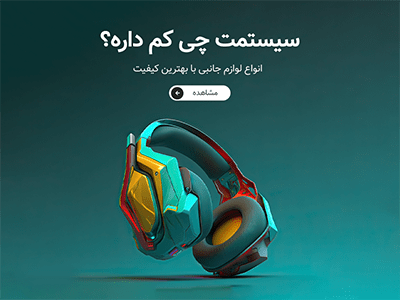






2 نظر در “علت روشن خاموش شدن اتوماتیک کامپیوتر”
ممنون از مقاله خوبتون
سلام دوستان. البته موارد روشن شدن دستگاه بویژه بعد از شات دان شدن میتواند ناشی از خرابی رم باشد. همچنین دیر خاموش شدن نیز یکی از نشانه های خرابی رم می باشد.